Excel: как извлечь текст между двумя запятыми
Вы можете использовать функции TEXTBEFORE и TEXTAFTER в Excel для извлечения всего текста в ячейке между двумя запятыми.
Для этого вы можете использовать следующий синтаксис:
=TEXTBEFORE(TEXTAFTER( A2 , ","), ",")
В этом конкретном примере извлекается весь текст между двумя запятыми в ячейке A2 .
В следующем примере показано, как использовать этот синтаксис на практике.
Пример: извлечь текст между двумя запятыми в Excel
Предположим, у нас есть следующий список местоположений в Excel:
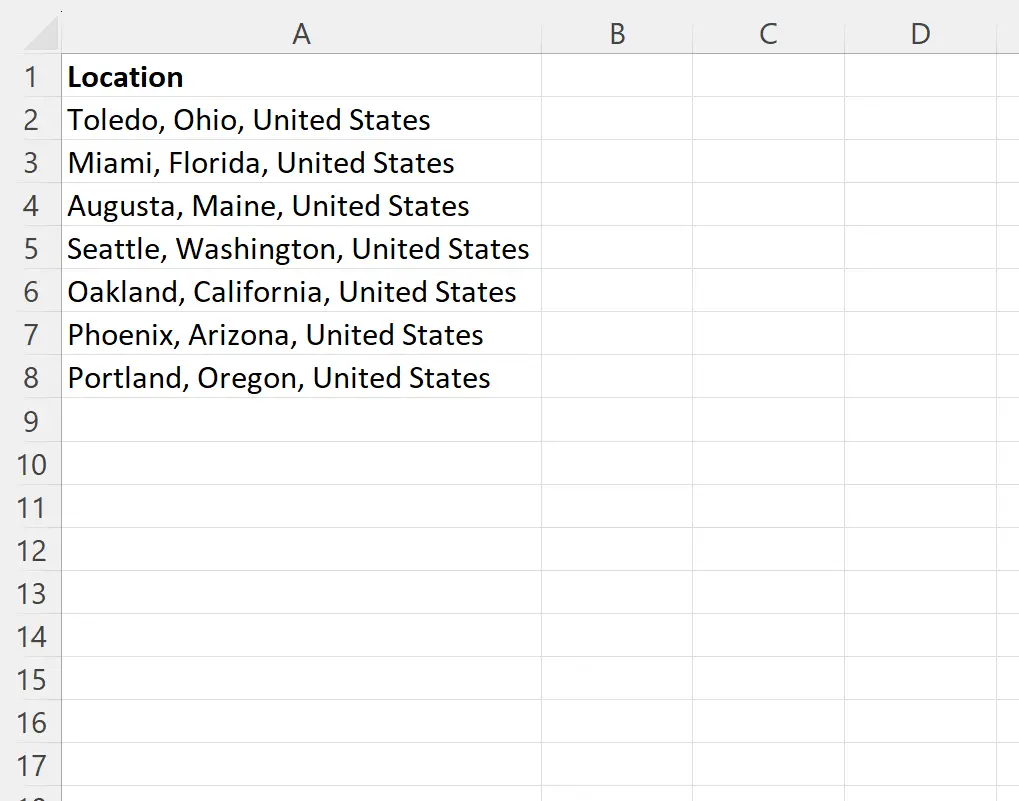
Теперь предположим, что мы хотим извлечь имя состояния между двумя запятыми в каждой ячейке.
Например, мы хотели бы извлечь:
- Огайо из первой камеры.
- Флорида из второй камеры.
- Мэн третьей камеры.
И так далее.
Мы можем ввести следующую формулу в ячейку B2 , чтобы извлечь текст между запятыми в ячейке A2 :
=TEXTBEFORE(TEXTAFTER( A2 , ","), ",")
Затем мы можем щелкнуть и перетащить эту формулу в каждую оставшуюся ячейку в столбце B:
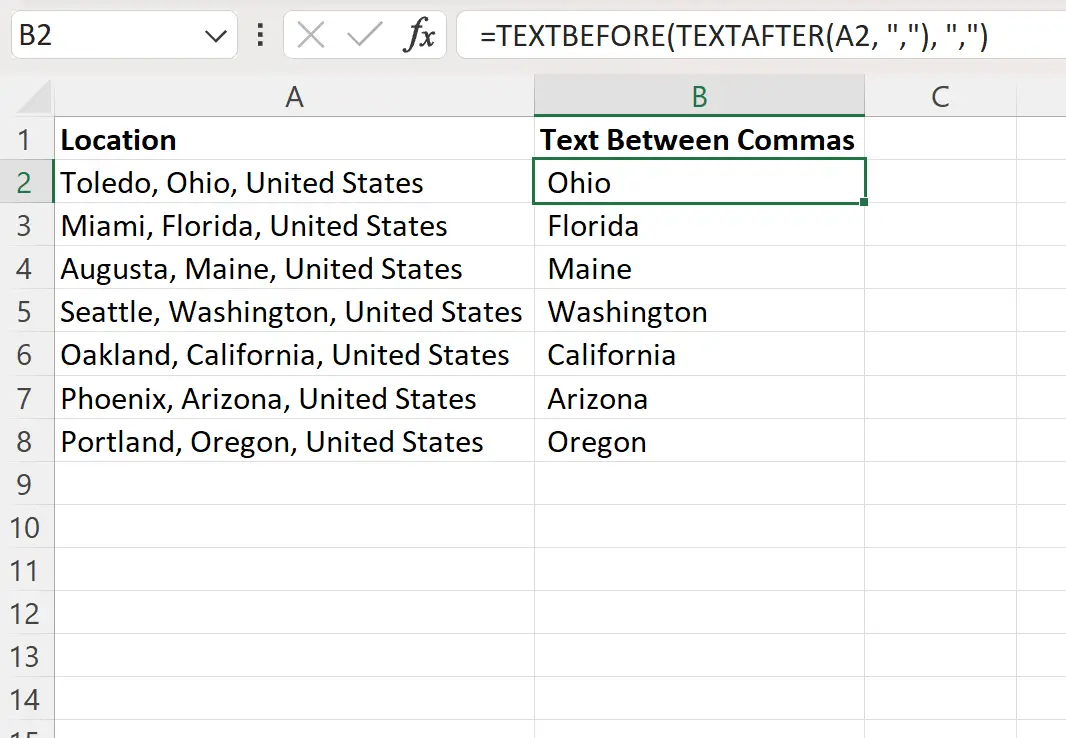
Столбец B теперь содержит текст между запятыми для каждой соответствующей ячейки в столбце A.
Как работает эта формула?
Помните формулу, которую мы использовали для извлечения текста между запятыми в ячейке A2 :
=TEXTBEFORE(TEXTAFTER( A2 , ","), ",")
Вот как работает эта формула:
Сначала мы используем функцию TEXTAFTER для извлечения всего текста после запятой в ячейке A2 .
Это возвращает Огайо, США .
Затем мы используем функцию TEXTBEFORE , чтобы извлечь весь текст до запятой из оставшегося текста.
Это возвращает Огайо .
Примечание . Если вы хотите, вы можете обернуть эту формулу функцией TRIM , чтобы удалить все начальные и конечные пробелы из полученного текста.
Дополнительные ресурсы
В следующих руководствах объясняется, как выполнять другие распространенные задачи в Excel:
Excel: как извлечь текст перед символом
Excel: как извлечь текст после символа
Excel: как удалить определенный текст из ячеек